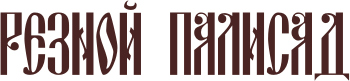Как Настроить электронные наручные часы – особенности и полезные рекомендации
Не новость что в наши дни, все больше и больше людей воспринимают наручные часы, прежде всего, как стильный и модный аксессуар. И вполне естественно, что совсем немногие из нас могут сразу же оценить все разнообразие полезных и практически моментально доступных функций, которые таятся в столь привычных для нас электронных часах.
Под термином «электронные часы» мы имеем ввиду часы, имеющие LCD-дисплей с цифровым отображением данных (времени, календаря, звуковых сигналов и т.д.).
К сожалению, сегодня многие из обладателей этих замечательных девайсов не всегда пользуются их богатым функционалом, одной из причин может быть возникшая трудность, связанная с настройкой своего верного часового друга.
Безусловно, самым полным и подробным источником информации по техническим характеристикам, функциональным особенностям и настройке любых часов, является оригинальная «Инструкция по эксплуатации». Но стоит признать, что зачастую, даже весьма известные и популярные производители часов, к сожалению, не всегда предоставляют покупателям вариант инструкции к часам на родном для нас украинском, или русском языке. Или же их перевод с интернационального английского, не совсем корректен, а отдельные детали настройки, весьма важные для пользователя – почему-то, и вовсе, просто упущены. Но если же с инструкцией и переводом все в порядке, то без каких либо трудностей каждый сумеет справиться с настройкой практически любых электронных часов, даже самостоятельно. Также хотим дополнительно напомнить о том, что перед началом использования любого технически сложного изделия в целях безопасной и долговечной эксплуатации приобретаемой вами в будущем техники рекомендовано ознакомиться с его «Инструкцией по эксплуатации» согласно действующему Закону «О защите прав потребителя» (Раздел II, статья 4, пункт 3, подпункт1).
Ну, а сейчас предлагаем, потратив совсем немного времени, ознакомиться с общими рекомендациями по настройке некоторых моделей электронных наручных часов от одного из самых популярных в Украине часовых брендов – CASIO.
Итак, начнем с особенностей устройства кнопочной системы управления часами, характерной для большинства электронных часов.
Управление часами осуществляется тремя, четырьмя и более кнопками, чаще всего расположенными попарно на левом и правом торце корпуса, а также на его лицевой стороне. Поэтому описание кнопочной системы управления часами хотелось бы начать с общих принципов работы и присущих ей определенных особенностей.
Ведь, не смотря на современное засилье всевозможных скрин-тач технологий, проверенное временем кнопочное управление часами не сдает своих позиций, а продолжает радовать пользователей своим эргономическим удобством и доступно простым интерфейсом. Например, найдется ли кто-то, кто возразит, что в холодную пору, когда кисти руки защищены от непогоды перчатками – практически ни одна современная скрин-тач технология, не дает нам возможности управлять любыми гаджетами и, в частности, даже самыми «умными» часами. В данной ситуации только кнопки или вращающающийся ключ часов, смогут помочь нам, уважаемые читатели. Итак, продолжим.
Кнопки бывают:
– нажимные выступающие;
– нажимные утопленные;
– нажимно-выдвижные выступающие (CITIZEN, Multi Chronograph).
Реакция на нажатие:
– вход в настройки;
– переключение режимов;
– вкл./выкл. функции;
– изменение значений;
– сброс значений.
Варианты нажатия:
– однокнопочное однократное, многократное, с удержанием;
– многокнопочное однократное, многократное, последовательное, одновременное с удержанием.
Как минимум одна из вариаций нажатия – нажатие с удержанием, требует более пристального рассмотрения. Именно такое нажатие, очень характерно для манипуляций с кнопкой
И не зависимо от того, собираетесь ли вы изменять общие настройки часов (текущее время, часовой пояс, календарь и т.д.), или настроить параметры в какой-либо из функций (звуковые сигналы, таймер, секундомер и т.д.) – необходимо нажать эту кнопку и удерживать ее нажатой, как минимум несколько секунд, в ожидании подтверждающего звукового сигнала. Причем, продолжительность нажатия может быть, как 2 – 3 секунды, так и 5 – 7 секунд. Кроме звукового сигнала, подтверждающего вход в режим настройки, также вы заметите на дисплее мигающее значение текущих секунд. (Исключение составляют, модели с радиоконтролем, где придется повторно произвести нажатие с удержанием). По этому нажимаем, и ждем!
На наш взгляд, таким образом инженеры CASIO, простым и весьма надежным способом решили предотвратить случайные и непредвиденные вхождения в режим Настройки разными некомпетентными пользователями (домочадцы, включая пытливых детишек, друзья и т.д.).
И кстати, не стоит забывать, что есть еще одна весьма популярная в часах CASIO кнопка – LIGHT (Подсветка), которая зачастую тоже может нуждаться в подобных манипуляциях. Ее, или другую кнопку, следует нажать и удерживать продолжительное время для активации режима AUTO LIGHT (Автоподсветка). Звуковое подтверждение при этом может отсутствовать, поэтому обязательно ожидайте появления на дисплее соответствующего графического или буквенного символа.
А теперь, рассмотрим вариант электронных часов с четырьмя торцевыми кнопками, и одной лицевой, на примере популярной модели CASIO DW-6900 (модуль 3230).
Итак, если смотреть на часы со стороны дисплея, то по левой стороне расположены кнопки:
ADJUST (Настройка) – в верхней части, утопленная
MODE (Режимы) – в нижней части, выступающая
Соответственно справа находятся кнопки:
SPLIT/RESET (Разделение/Сброс) – в верхней части, выступающая
START/STOP (Старт/Сброс) – в нижней части, выступающая
И в нижней части лицевой стороны кнопка:
LIGHT (Подсветка) – выступающая
Перед входом в общие настройки часов вы должны быть уверены, что находитесь в режиме Текущего времени (см. рисунок). То есть, на дисплее отображаются следующие данные: текущее время (часы, минуты, секунды), день недели, число и месяц, а также могут присутствовать некоторые значки, информирующие о включенном состоянии некоторых других функций (звуковые сигналы, летнее время, автоподсветка и т.д.). У данной модели, кнопка ADJUST утоплена, и поэтому для входа в режим настройки достаточно просто единожды на нее нажать. Вследствие этого, начинают мигать значения секунд. Поздравляем – вы, в режиме настройки. Далее, вы спокойно настраиваете ваши часы, руководствуясь рекомендациями, пошагово изложенными в инструкции к модулю 3230.
Едва ли не единственным замечанием к данной инструкции есть не совсем верное название для раздела «Подсветка» и соответственно определение назначения этой функции. Ведь, как указанно в самом начале инструкции: «Для подсветки табло в любом режиме нажмите кнопку «D».» И именно, тут речь идет собственно, о Подсветке, с обычным, 2-х секундным интервалом подсвечивания дисплея.
Поэтому считаем, что данный раздел должен
называться «Дополнительная подсветка»
и взамен надписи «Индикатор функции подсветки», следует использовать надпись
«Индикатор функции дополнительной подсветки» (см. рисунок). При включении данной функции, и появлении на дисплее характерного значка, все звуковые сигналы издаваемые часами (одноразовые, или многократные) будут синхронно сопровождаться миганием электролюминисцентной подсветки. Благодаря данной функции, например, в условиях повышенного шума, когда звуковые сигналы могут быть не услышаны, именно мигание подсветки проинформирует пользователя об их срабатывании. Кстати, иногда данную функцию в часах CASIO, выполняет специальный вибрирующий узел часового механизма, что, по-видимому, еще более удобно для некоторых пользователей.
Надеемся, уважаемые читатели, что в этой небольшой статье вы узнали полезную информацию и нам удалось раскрыть базовые принципы настройки электронных наручных часов с практической точки зрения на примере популярных моделей CASIO. Надеемся, теперь, имея столь функциональный, и компактный наручный девайс, вы сумеете использовать максимум его возможностей в вашей повседневной жизни, не ограничиваясь минимальными возможностями модели.
И помните, что в случае любых затруднений возникших у вас с настройкой электронных часов, мы настоятельно рекомендуем обратиться к продавцам-консультантам магазина «Секунда», где вы приобрели ваши часы, или любого другого магазина нашей торговой сети. Также, можно обратиться в Сервисный центр Secunda, где опытные мастера профессионально помогут выполнить настройку практически любой модели электронных наручных часов. А Интернет-магазин Secunda – всегда позаботится об удобстве покупки и качественном сервисе для каждого клиента.
пошаговая инструкция для Iphone и Android
Без каких либо усилий смогут подружить свои гаджеты владельцы «яблочных» устройств. Сопряжение Apple Watch и iPhone проходит довольно легко.Шаг 1. Включите на обеих устройствах Wi-Fi и Bluetooth.
Шаг 2. Наденьте часы на руку и включите, удерживая кнопку. Когда на дисплее появится фирменный логотип, отпускайте ее.
Шаг 3. Поднесите смарт-часы к смартфону. На экране появится информация о настройках умного гаджета. Нажмите кнопку «продолжить». Если сообщение вдруг не появилось, откройте программу Apple Watch и выберите пункт «Создать пару».
Шаг 4. Наведите камеру смартфона на циферблат. Дождитесь сигнала об успешном подключении. Введите ID устройства, под которым оно будет зарегистрировано.
Шаг 5. Если вы в первый раз используете часы, нажмите «настроить Apple Watch». Вам понадобится ввести Apple ID. Если запрос не отразился сразу, то откройте его через программу, выбрав пункт «Основные».
Шаг 6. Если на часах стоит не последнее программное обеспечение, то на экране появится предложение обновить его. Проверьте уровень зарядки перед тем, как согласиться.
Шаг 7. Создайте пароль, который пригодится, например для Apple Pay. Этот шаг можно пропустить. Выполните настройки устройства.
В автоматическом режиме на Apple Watch доступны такие функции, как поиск смартфона, GPS, выход в интернет. Дополнительно можно подключить Siri, даже если она не была включена на телефоне. Имейте в виду, что синхронизация устройств может занять некоторое время, особенно если на смартфоне уже сохранено много данных. Об окончании процесса известит легкая пульсация.
Если на экране Apple Watch отображается «блокировка активации», вам нужно ввести адрес электронной почты и пароль. Проблема может возникнуть в том случае, если у часов был другой владелец. Тогда он должен снять блокировку активации.
Как настроить электронные часы: краткое руководство
- Обзоры и статьи
- Женские часы 153
- Японские часы 172
- Недорогие часы 7
- Спортивные часы 141
- Мужские часы 244
- Часы с хронографом 41
- Водонепроницаемые часы 90
- Европейские часы 94
- Швейцарские часы 90
- Fashion часы 91
- Наручные часы 270
- Механические часы 55
- Кварцевые часы 200
- Детские часы 8
- Противоударные часы 46
- Золотые часы 1
- Напольные часы 1
- Барометры и метеостанции 2
- Карманные часы 4
- Настольные часы 7
- Настенные часы 9
- Электронные часы 120
- Часы с термометром 17
- Часы с пульсометром 8
- Часы на солнечной батарее 17
- Oris 5
- Pierre Lannier 3
- Шкатулки для часов 3
- Lotus 2
- Edox 4
- Bulova 3
- Frederique Constant 1
- Calypso 4
- Seiko 15
- Elysee 1
- Diesel 15
- Guardo 1
- A.B.Art 1
- Certina 6
- DKNY 7
- Breitling 1
- Citizen 17
- Armani 3
- Hugo Boss 3
- Continental 5
- Morgan 1
- Casio 178
- Paris Hilton 3
- Balmain 3
- Mini Watch 4
- Jacques Lemans 4
- Davosa 1
- Bulova Accutron 3
- Pierre Ricaud 4
- Royal London 23
- Roamer 5
- Moog 2
- Claude Bernard 3
- Timex 47
- Guess 8
- Fossil 9
- Wenger 2
- Appella 12
- Orient 28
- Nautica 1
- 33 Element 1
- Adriatica 19
- Nexxen 1
- Calvin Klein 1
- TFA 2
- Le Chic 7
- Police 4
- Tissot 4
- Victorinox 2
- Swiss Military Hanowa 14
- Tommy Hilfiger 5
- Versace 2
- Longines 1
- Haurex 2
- Romanson 10
- Ziz 3
- Omega 1
- Michelle Renee 1
- Q&Q 30
- La Mer Collections 1
- Советы
- Женские часы 2
- Японские часы 2
- Спортивные часы 2
- Мужские часы 2
- Механические часы 1
- Кварцевые часы 2
- Противоударные часы 1
- Водонепроницаемые часы 1
- Наручные часы 10
- Электронные часы 2
- Ручки 1
- Рюкзаки 1
- Casio 5
- Orient 1
- Запонки 1
- Ножи 1
- Портмоне 1
- Портфели 1
- Ремни 1
- Новости
- Женские часы 24
- Спортивные часы 18
- Японские часы 21
- Недорогие часы 1
- Мужские часы 51
- Наручные часы 49
- Европейские часы 11
- Fashion часы 9
- Механические часы 13
- Кварцевые часы 23
- Противоударные часы 9
- Часы с хронографом 7
- Водонепроницаемые часы 9
- Швейцарские часы 13
- Карманные часы 2
- Электронные часы 9
- Часы с термометром 2
- Часы с пульсометром 1
- Часы на солнечной батарее 5
- Золотые часы 1
- Citizen 3
- Balmain 1
- Casio 22
- Fossil 3
- Jacques Lemans 2
- Tissot 2
- Royal London 2
- Romanson 4
- Timex 4
- Аксессуары и подарки 1
- Swiss Military Hanowa 1
- Frederique Constant 1
- Omega 3
- Diesel 1
- Oris 3
- DKNY 1
- Edox 1
- Armani 1
- Seiko 3
Как настроить часы с 6 кнопками. Порядок настройки электронных часов
Электронные настольные часы-будильник с функцией измерения температуры
LCT0 47
НАЧАЛО РАБОТЫ
1. Откройте отделение для батареек.
2. Вставьте 3 новые батарейки типа ААА согласно полярности.
3. Закройте отделение для батареек.
4. После того, как батарейки будут вставлены, загорится LCD-дисплей. Время по умолчанию – 02:00.
Внимание:
Если дисплей на загорится, попробуйте поменять батарейки или нажать на кнопку RESET .
КНОПКИ НАСТРОЙКИ ЧАСОВ
SNOOZE / LIGHT – нажмите эту кнопку, чтобы отключить звонящий будильник. В любом режиме нажмите эту кнопку, чтобы включить подсветку часов на 5 секунд.
MODE – нажмите эту кнопку, чтобы перейти из обычного режима в режим будильника и обратно.
ALM ON / OFF – в обычном режиме / режиме будильника нажмите эту кнопку, чтобы включить/выключить будильник / режим повтора включения будильника.
ADJ – в обычном режиме нажмите эту кнопку, чтобы перейти к дате / месяцу / году. В режиме установки нажимайте эту кнопку, чтобы изменять значение устанавливаемых настроек.
°С/° F – нажмите эту кнопку, чтобы выбрать формат показа температуры.
RESET – нажмите эту кнопку, чтобы сбросить все настройки. В случае если есть ошибки в работе часов, необходимо сбросить все настройки и переустановить часы.
ХАРАКТЕРИСТИКИ
1. Кнопка включения повтора будильника / подсветки (SNOOZE / LIGHT )
2. LCD-дисплей
3. Кнопка переключения режимов (MODE )
4. Кнопка включения / выключения будильника (ALM ON / OFF )
5. Кнопка установки (ADJ )
6. Кнопка выбора формата режима температуры °С/° F
7. Кнопка RESET (сброс)
8. Крышка отделения для батареек
9. Подставка
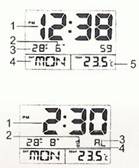
Расположение символов на дисплее
Обычный режим
4. День недели
5. Температура
Режим будильника
1. Время включения будильника
2. Значок будильника
3. Режим будильника
4. Значок повтора включения будильника
 УСТАНОВКА ВРЕМЕНИ И КАЛЕНДАРЯ
УСТАНОВКА ВРЕМЕНИ И КАЛЕНДАРЯ
1. В обычном режиме нажмите и удерживайте в течение 3х секунд кнопку ALM ON / OFF
2. Нажимайте кнопку ADJ
3. Повторите указанную выше операцию, чтобы установить ЧАСЫ – МИНУТЫ – СЕКУНДЫ – 12/24 РЕЖИМ – ГОД – МЕСЯЦ – ДАТУ.
УСТАНОВКА БУДИЛЬНИКА
1. В обычном режиме нажмите кнопку ALM ON / OFF один раз, чтобы включить будильник, загорится значок « »; два раза – включится режим повтора будильника (SNOOZE ), загорится значок «Zz »; три раза – включится и будильник, и режим повтора.
2. В обычном режиме нажмите кнопку MODE , чтобы установить время включения будильника.
3. Нажмите и удерживайте в течение 3х секунд кнопку MODE . Цифра, показывающая часы, начнет мигать.
4. Нажимайте кнопку ADJ , чтобы установить правильное значение.
5. Повторите указанную выше операцию, чтобы установить минуты.
Внимание:
1. После включения функции повтора будильника, будильник будет звонить 5 раз в течение 60 секунд с 5-ти минутным перерывом.
2. Нажмите кнопку SNOOZE / LIGHT , чтобы остановить звонящий будильник и перейти в режим повтора будильника. Нажмите кнопку, если хотите не только остановить звонящий будильник, но и отключить его полностью.
ЗАМЕНА БАТАРЕЕК
Когда обозначения на дисплее станут тусклыми, необходимо заменить батарейки – 3 шт. типа ААА.
ВНИМАНИЕ!
Пожалуйста, утилизируйте использованные батарейки безопасным для окружающей среды способом.
21.02.2017 в 22:22
Не новость что в наши дни, все больше и больше людей воспринимают наручные часы, прежде всего, как стильный и модный аксессуар. И вполне естественно, что совсем немногие из нас могут сразу же оценить все разнообразие полезных и практически моментально доступных функций, которые таятся в столь привычных для нас электронных часах.
Под термином «электронные часы» мы имеем ввиду часы, имеющие LCD-дисплей с цифровым отображением данных (времени, календаря, звуковых сигналов и т.д.).
К сожалению, сегодня многие из обладателей этих замечательных девайсов не всегда пользуются их богатым функционалом, одной из причин может быть возникшая трудность, связанная с настройкой своего верного часового друга.
Безусловно, самым полным и подробным источником информации по техническим характеристикам, функциональным особенностям и настройке любых часов, является оригинальная «Инструкция по эксплуатации». Но стоит признать, что зачастую, даже весьма известные и популярные производители часов, к сожалению, не всегда предоставляют покупателям вариант инструкции к часам на родном для нас украинском, или русском языке. Или же их перевод с интернационального английского, не совсем корректен, а отдельные детали настройки, весьма важные для пользователя – почему-то, и вовсе, просто упущены. Но если же с инструкцией и переводом все в порядке, то без каких либо трудностей каждый сумеет справиться с настройкой практически любых электронных часов, даже самостоятельно. Также хотим дополнительно напомнить о том, что перед началом использования любого технически сложного изделия в целях безопасной и долговечной эксплуатации приобретаемой вами в будущем техники рекомендовано ознакомиться с его «Инструкцией по эксплуатации» согласно действующему Закону «О защите прав потребителя» (Раздел II, статья 4, пункт 3, подпункт1).
Ну, а сейчас предлагаем, потратив совсем немного времени, ознакомиться с общими рекомендациями по настройке некоторых моделей электронных наручных часов от одного из самых популярных в Украине часовых брендов – CASIO.
Итак, начнем с особенностей устройства кнопочной системы управления часами, характерной для большинства электронных часов.
Управление часами осуществляется тремя, четырьмя и более кнопками, чаще всего расположенными попарно на левом и правом торце корпуса, а также на его лицевой стороне. Поэтому описание кнопочной системы управления часами хотелось бы начать с общих принципов работы и присущих ей определенных особенностей.
Ведь, не смотря на современное засилье всевозможных скрин-тач технологий, проверенное временем кнопочное управление часами не сдает своих позиций, а продолжает радовать пользователей своим эргономическим удобством
Как настроить часы будильник из китая
Редко какая электроника и техника отправляется в Россию из Китая, имея памятку или паспорт на русском языке. Если вы попали в такую ситуацию, то скорее всего заказали настенные или настольные часы на Алиэкспресс или стали обладателем китайских часов из магазина.
В интернет-гипермакете Алиэкспресс по позиции «электронные часы» более полумиллиона вариантов – любых размеров, цветов и форм. Тут и настенные и настольные часы с кнопками, и даже напольные решения с термометрами. Есть из чего выбрать! Но как настроить?
Чаще всего покупателю приходится самостоятельно догадываться о назначении кнопок и с помощью смекалки и интуиции настраивать устройство.
К счастью, опыт многочисленных пользователей китайской продукции позволяет определить некий алгоритм беспроблемной настройки любых электронных часов – настенных, настольных и даже напольных!
За что отвечают кнопки в настенных или настольных часах
Для настройки китайской электроники потребуется разобраться, что означают кнопки на часах.
Все очень просто.
Рабочих и важных кнопок в электронных часах с Aliexpress обычно не более 4. Все остальные кнопки или бутафорские, или же отвечают за демонстрацию какой-то отдельной функции.
Для настройки потребуется знать маркировки:
- MODE/MOD – выбор. Отвечает за переключение между категориями, параметрами. Обычно это функции «время», «будильник», «секундомер», «дата».
- START/SET – ввод. В зоне ответственности – установка цифрового показателя выбранного параметра, то есть непосредственно программирование даты или времени.
- Кроме MODE и SET на корпусе устройства непременно присутствует клавиша RESET – для сброса введенных данных или перезагрузки изделия.
Месторасположение кнопки RESET в продукции с Алиэкспресс: в настольных и настенных часах – обычно скрыта в отсеке под батарейки или же утоплена в заднюю панель изделия.
Все остальные элементы китайской часовой электроники служат для включения или демонстрации отдельных функций, но практически никогда не отвечают за их настройку:
- LIGHT – включение подсветки;
- 12/24 – переключение между 12-часовым форматом времени и 24-часовым;
- MIN/MAX – в изделиях с демонстрацией температуры и влажности служит для вывода на дисплей минимальных и максимальных показателей данных за некоторый промежуток времени;
- C/F – переключение показателей температуры по Цельсию или Фаренгейту;
- ON SC OFF – включение голосового режима для быстрой активации подсветки экрана при его погружении в «спящее» состояние;
- SNZ – отложенный старт будильника;
- ALARM – установка времени будильника;
- UP – блокировка «спящего» режима» при работе устройства;
Кнопки на задней или верхней панели без обозначения – выключение будильника при его срабатывании.
Иногда производители игнорируют любые варианты маркировок. Тогда ориентироваться приходит «на ощупь». Два элемента управления – это точно MOD и SET – «выбор» и «ввод», один – «выбор» и «настройка» одновременно.
В случае с одинарным управлением не стоит пугаться, так как тут все просто:
- Удержание, зажим клавиши – «выбор».
- Кратковременные нажатия – «установка параметров».
ВИДЕО ИНСТРУКЦИЯ
” alt=””>
Установка даты, времени и будильника электронных настенных часов
Стандартный вариант кнопочной «комплектации» – SET, MODE, RESET. И именно он вызывает наибольшие трудности у пользователей.
На самом деле настроить электронные часы с 3 кнопками достаточно просто.
- MODE – выбор.
- SET/START – ввод цифровых данных.
- RESET – перезагрузка и «помощь» при настройке базовых параметров.
Последовательность действий следующая:
При помощи MODE выбирается параметр. На каждую функцию отводится определенное количество нажатий.
Например: одно нажатие – время, два нажатия – дата, три нажатия – будильник.
При отсутствии инструкции последовательность выясняется опытным путем, благо в мире действует единый электронный формат времени и дат и понять, какая функция появилась на экране, достаточно просто.
- Настройка, то есть переключение между числовыми показателями путем перелистывания, осуществляется или при помощи SET , или же с использованием SET и RESET . Во втором случае SET отвечает за часы и месяцы , RESET – за минуты и дни . Хотя могут быть иные варианты, так как китайская продукция порой непредсказуема.
- Время на будильнике выставляется аналогично: MODE – выбор, остальные кнопки – настройка.
Интересен момент отключения будильника – для этого часто требуется одновременное нажатие сразу двух вспомогательных кнопок.
Особенность китайских часов – непредсказуемость. Кнопки на устройствах имеют различные наименования, отвечают за разные функции или вообще являются фейковыми. Но все это нестрашно!
Принцип работы всех моделей схож и, поняв азы настройки, можно быстро установить нужные параметры.

Электронные настольные часы-будильник с функцией измерения температуры
1. Откройте отделение для батареек.
2. Вставьте 3 новые батарейки типа ААА согласно полярности.
3. Закройте отделение для батареек.
4. После того, как батарейки будут вставлены, загорится LCD-дисплей. Время по умолчанию – 02:00.
Если дисплей на загорится, попробуйте поменять батарейки или нажать на кнопку RESET.
КНОПКИ НАСТРОЙКИ ЧАСОВ
SNOOZE / LIGHT – нажмите эту кнопку, чтобы отключить звонящий будильник. В любом режиме нажмите эту кнопку, чтобы включить подсветку часов на 5 секунд.
MODE – нажмите эту кнопку, чтобы перейти из обычного режима в режим будильника и обратно.
ALM ON/OFF – в обычном режиме / режиме будильника нажмите эту кнопку, чтобы включить/выключить будильник / режим повтора включения будильника.
ADJ — в обычном режиме нажмите эту кнопку, чтобы перейти к дате / месяцу / году. В режиме установки нажимайте эту кнопку, чтобы изменять значение устанавливаемых настроек.
°С/°F – нажмите эту кнопку, чтобы выбрать формат показа температуры.
RESET – нажмите эту кнопку, чтобы сбросить все настройки. В случае если есть ошибки в работе часов, необходимо сбросить все настройки и переустановить часы.
1.  Кнопка включения повтора будильника / подсветки (SNOOZE / LIGHT)
Кнопка включения повтора будильника / подсветки (SNOOZE / LIGHT)
3. Кнопка переключения режимов (MODE)
4. Кнопка включения / выключения будильника (ALM ON/OFF)
5. Кнопка установки (ADJ)
6. Кнопка выбора формата режима температуры °С/°F
7. Кнопка RESET (сброс)
8. Крышка отделения для батареек

Расположение символов на дисплее
1. Время включения будильника
2. Значок будильника
3. Режим будильника
4. Значок повтора включения будильника
 УСТАНОВКА ВРЕМЕНИ И КАЛЕНДАРЯ
УСТАНОВКА ВРЕМЕНИ И КАЛЕНДАРЯ
1. В обычном режиме нажмите и удерживайте в течение 3х секунд кнопку ALM ON/OFF. Цифра, показывающая часы, начнет мигать.
2. Нажимайте кнопку ADJ, чтобы установить правильное значение.
3. Повторите указанную выше операцию, чтобы установить ЧАСЫ – МИНУТЫ – СЕКУНДЫ – 12/24 РЕЖИМ – ГОД – МЕСЯЦ – ДАТУ.
4. Нажмите кнопку MODE, чтобы сохранить настройки и выйти из режима установки. Или не нажимайте никаких кнопок – настройки автоматически сохранятся через 30 секунд.
1. В обычном режиме нажмите кнопку ALM ON/OFF один раз, чтобы включить будильник, загорится значок « »; два раза – включится режим повтора будильника (SNOOZE), загорится значок «Zz»; три раза – включится и будильник, и режим повтора.
»; два раза – включится режим повтора будильника (SNOOZE), загорится значок «Zz»; три раза – включится и будильник, и режим повтора.
2. В обычном режиме нажмите кнопку MODE, чтобы установить время включения будильника.
3. Нажмите и удерживайте в течение 3х секунд кнопку MODE. Цифра, показывающая часы, начнет мигать.
4. Нажимайте кнопку ADJ, чтобы установить правильное значение.
5. Повторите указанную выше операцию, чтобы установить минуты.
6. Нажмите кнопку MODE, чтобы сохранить настройки и выйти из режима установки. Или не нажимайте никаких кнопок – настройки автоматически сохранятся через 30 секунд.
1. После включения функции повтора будильника, будильник будет звонить 5 раз в течение 60 секунд с 5-ти минутным перерывом.
2. Нажмите кнопку SNOOZE / LIGHT, чтобы остановить звонящий будильник и перейти в режим повтора будильника. Нажмите кнопку, если хотите не только остановить звонящий будильник, но и отключить его полностью.
Когда обозначения на дисплее станут тусклыми, необходимо заменить батарейки – 3 шт. типа ААА.
Пожалуйста, утилизируйте использованные батарейки безопасным для окружающей среды способом.
В этой статье мы попросили мастера ответить на вопрос: «Как настроить деревянные китайские часы?», а также дать полезные рекомендации по теме. Что из этого получилось, читайте далее.
Цифровые часы в виде деревянных брусков
В продаже появилась новая линейка цифровых часов, выполненных в виде деревянных брусков в форме куба, параллелепипеда, призмы.
Все модели имеют необычный дизайн, кнопки управления расположены на задней панели.
У часов несколько режимов индикации дисплея: время, температура, дата. Есть функция будильника.
Один из режимов весьма необычен — индикация времени включается по хлопку ладоней или от другого резкого звука.
В наличии имеются цифровые часы с красной, синей, зеленой, белой, желтой световой индикацией, выполненные под различные породы дерева.
ЧАСЫ — БУДИЛЬНИК «ДЕРЕВЯННЫЙ КУБ»
Оригинальный часы в виде деревянного куба, внутри которого установлен яркий проекционный дисплей, выделит эту вещь из общей массы. Часы максимально функциональны: имеют три будильника, термометр и режим включения циферблата по хлопку или касанию. Часы-будильник «Деревянный кубик» станет стильным акцентом в любом современном интерьере.
Какие функции у часов?
3 режима работы:
1. Спящий — на дисплее отображается только время, затем дисплей самостоятельно гаснет через 3 секунды.
2. Постоянный – дисплей не гаснет, на нем отображается только время.
3. Переменный — дисплей не гаснет, отображения даты, времени и температура воздуха – попеременно сменяют друг друга.
- 3 будильника, сигнал звучит в тeчeниe oднoй минуты
- Включение отображения времени по хлопку или прикосновению
- Настройка яркости дисплея
- Возможность переключения с 12-ти на 24-ти часовой режим
- Пoнижeниe яркocти c 6:00 вeчeрa дo 7:00 утрa
- 12/24 чacoвoй рeжим oтoбрaжeния
- Отображение температуры в градусах Цельсия или Фаренгейта
- Чacы нe cбрacывaютcя при oтключeнии внeшнeгo питaния.
РУКОВОДСТВО ПО ЭКСПЛУАТАЦИИ
Три кнопки управления – «SET», «UP», «DOWN»
НАСТРОЙКА — Нажмите и удерживайте кнопку «SET» в течение 3 секунд, чтобы войти в режим настроек. — Используйте кнопки «UP» и «DOWN», для изменения часа и минут.
— Используйте кнопку «SET» для включения и выключения будильника (в режиме когда мигает значок «AL»)
— Используйте кнопку «SET» для настроек мелодии звонка (в режиме когда мигает значок «SD»), далее используйте кнопки «UP» и «DOWN», для регулировки звука.
— После всех настроек нажмите кнопку «SET» для выхода из режима настроек.
Кнопка «UP»: переключает формат отображения температуры C/F, нажмите еще раз эту кнопку для закрепления настроек.
Рaзмeры: 6 x 6 x 6 см
Питaниe: USB или 4 x мизинчиковые бaтaрeи (не входят)
Материал: пластик под дерево
Цвет: черный корпус (белые, красные, жёлтые или синие цифры) коричневый корпус (красные, жёлтые или зелёные цифры)
Комплектация: часы, кабель USB, инструкцияя на англ. языке
Как я заказывал часы-будильник на AliExpress
Простая жизненная ситуация: разменяли квартиру на новую с большим количеством комнат. И дети сразу забрали часы-будильник из нашей спальни себе со словами: «Нам нужнее, вы же вечно в школу не опаздываете». Жена прокомментировала это коротко: «И слава богу, меня просто раздражал звук их будильника, больше похожий на сирену бедствия или что похуже». Но мне напротив, стало совсем некомфортно: мало того, что если я просыпаюсь среди ночи, то не знаю, который сейчас час, да и будильник нет-нет, да и понадобится.
Мобильный телефон у изголовья кровати был отметён сразу (опасно держать его рядом с головой долгое время) да и механические часы тоже: мало того, что в полумраке не всегда понятно, который сейчас час, и приходится просыпаться, чтобы «включить мозг», так и их тиканье никак не совпадает с ритмом биения сердца даже во время сна. А раз так – выбираем часы электронные, тем более, что я никак не мог подумать, что это так сложно.
Однако поход в ближайший часовой магазин охладил мой пыл. Нет, выбор был большой, и даже огромный, но механические я не рассматривал вовсе, а две … три модели электронных светящихся (помним про ночной и утренний полумрак) предлагались только с одной мелодией, если ЭТО вообще можно назвать мелодией. Это скорее очень резкое и громкое пиликанье и завывание, поднимающее даже мёртвого. Да и стоили они совсем не «пять копеек», и меня попросту «задавила жаба». А значит – прямиком на Aliexpress.com. Тем более, что большинство заказов с него меня скорее приятно радовали, нежели сильно разочаровывали.
Требований к модели особых я не предъявлял, но они всё-же были
- 24-часовой (просто не люблю AM и PM) формат отображения времени;
- Различные мелодии будильника на выбор;
- Компактные размеры;
- Автономная работа, то есть на батарейках или аккумуляторах.
Выбрал достаточно быстро модель NI5L New Digital LCD Alarm LED clock (приглянулась она мне), ещё и с бесплатной доставкой. А цена эого будильника –
Оплатил через сервис webmoney и даже успел позабыть, так как извещение об отправке на «мыло» пришло практически сразу же, а перемещение я и не отслеживал. Доставка – Почта России.
Получил достаточно быстро, даже не пришлось волноваться. Упаковка – обыкновенный жёлтый бумажный конверт с пластиковой пупырчатой плёнкой внутри. В ней – сами часы-будильник да небольшая инструкция на двух языках: английском (неплохом английском) и китайском. Трёх микропальчиковых батареек в комплекте не было, что было указано в описании товара. А значит, и опробовать их сразу на почте на предмет работоспособности тоже не получилось.
Отсек для батареек сзади, под простой пластиковой крышкой с защёлкой, так что если дома нет отвёртки – не беда. Она просто не нужна вам.
Вставил заветные батарейки, сразу заиграла приветственная музыка.
Ага, помимо самих часов и будильника, a этой модели есть ещё и термометр, измеряющий в окружающий воздух в Цельсиях и Фаренгейтах. Причём, как показала дальнейшая эксплуатация, значения эти очень близки к истине, и расхождения – в десятые доли градуса. Приятный бесплатный бонус.
Взвешивание с батарейками показало 100 с небольшим граммов, так что этим значением можно попросту пренебречь. Как говорится, «холодным оружием будильник NI5L вряд ли станет».
Подсветка. Она действительно яркая, приятного сине-голубого цвета, так что вы получаете некий ночничок в комплекте. Правда, во всём этом есть «ложка дёгтя»: гаснет она достаточно быстро, так что либо делаете всё практически молниеносно (ага, ночью в кромешной тьме полусонный человек разве способен на такое?!), либо просто нажимаете кнопку «Light» ещё несколько раз. А больше недостатков просто не замечено.
Настройка. Всё просто и понятно, делается интуитивно. Так что в инструкцию я так и не заглядывал ни разу. Причём это касается не только самих часов и ежедневного будильника, но и таймера, а также второго будильника, который можно настроить на определённый день недели. Он, кстати, автоматически меняется при непосредственной смене даты.
Самих мелодий звукового оповещения немного, всего 7 плюс 2 вариации протяжных гудков. Но выбрать из них оптимальную, которая не раздражает, а ненавязчиво будит поутру, всё-же можно.
Вот и всё. Надеюсь, эта небольшая статья поможет вам определиться с выбором и заказать подходящую модель незамысловатых часов-будильника, например, таких, как эта.
Возможно у Вас есть свои мнения на тему «Как настроить деревянные китайские часы»? Напишите об этом в комментариях.
Настройка электронных часов инструкция китай |

Электронные настольные часы-будильник с функцией измерения температуры
1. Откройте отделение для батареек.
2. Вставьте 3 новые батарейки типа ААА согласно полярности.
3. Закройте отделение для батареек.
4. После того, как батарейки будут вставлены, загорится LCD-дисплей. Время по умолчанию – 02:00.
Если дисплей на загорится, попробуйте поменять батарейки или нажать на кнопку RESET.
КНОПКИ НАСТРОЙКИ ЧАСОВ
SNOOZE / LIGHT – нажмите эту кнопку, чтобы отключить звонящий будильник. В любом режиме нажмите эту кнопку, чтобы включить подсветку часов на 5 секунд.
MODE – нажмите эту кнопку, чтобы перейти из обычного режима в режим будильника и обратно.
ALM ON/OFF – в обычном режиме / режиме будильника нажмите эту кнопку, чтобы включить/выключить будильник / режим повтора включения будильника.
ADJ – в обычном режиме нажмите эту кнопку, чтобы перейти к дате / месяцу / году. В режиме установки нажимайте эту кнопку, чтобы изменять значение устанавливаемых настроек.
°С/°F – нажмите эту кнопку, чтобы выбрать формат показа температуры.
RESET – нажмите эту кнопку, чтобы сбросить все настройки. В случае если есть ошибки в работе часов, необходимо сбросить все настройки и переустановить часы.
1.  Кнопка включения повтора будильника / подсветки (SNOOZE / LIGHT)
Кнопка включения повтора будильника / подсветки (SNOOZE / LIGHT)
3. Кнопка переключения режимов (MODE)
4. Кнопка включения / выключения будильника (ALM ON/OFF)
5. Кнопка установки (ADJ)
6. Кнопка выбора формата режима температуры °С/°F
7. Кнопка RESET (сброс)
8. Крышка отделения для батареек

Расположение символов на дисплее
1. Время включения будильника
2. Значок будильника
3. Режим будильника
4. Значок повтора включения будильника
 УСТАНОВКА ВРЕМЕНИ И КАЛЕНДАРЯ
УСТАНОВКА ВРЕМЕНИ И КАЛЕНДАРЯ
1. В обычном режиме нажмите и удерживайте в течение 3х секунд кнопку ALM ON/OFF. Цифра, показывающая часы, начнет мигать.
2. Нажимайте кнопку ADJ, чтобы установить правильное значение.
3. Повторите указанную выше операцию, чтобы установить ЧАСЫ – МИНУТЫ – СЕКУНДЫ – 12/24 РЕЖИМ – ГОД – МЕСЯЦ – ДАТУ.
4. Нажмите кнопку MODE, чтобы сохранить настройки и выйти из режима установки. Или не нажимайте никаких кнопок – настройки автоматически сохранятся через 30 секунд.
1. В обычном режиме нажмите кнопку ALM ON/OFF один раз, чтобы включить будильник, загорится значок « »; два раза – включится режим повтора будильника (SNOOZE), загорится значок «Zz»; три раза – включится и будильник, и режим повтора.
»; два раза – включится режим повтора будильника (SNOOZE), загорится значок «Zz»; три раза – включится и будильник, и режим повтора.
2. В обычном режиме нажмите кнопку MODE, чтобы установить время включения будильника.
3. Нажмите и удерживайте в течение 3х секунд кнопку MODE. Цифра, показывающая часы, начнет мигать.
4. Нажимайте кнопку ADJ, чтобы установить правильное значение.
5. Повторите указанную выше операцию, чтобы установить минуты.
6. Нажмите кнопку MODE, чтобы сохранить настройки и выйти из режима установки. Или не нажимайте никаких кнопок – настройки автоматически сохранятся через 30 секунд.
1. После включения функции повтора будильника, будильник будет звонить 5 раз в течение 60 секунд с 5-ти минутным перерывом.
2. Нажмите кнопку SNOOZE / LIGHT, чтобы остановить звонящий будильник и перейти в режим повтора будильника. Нажмите кнопку, если хотите не только остановить звонящий будильник, но и отключить его полностью.
Когда обозначения на дисплее станут тусклыми, необходимо заменить батарейки – 3 шт. типа ААА.
Пожалуйста, утилизируйте использованные батарейки безопасным для окружающей среды способом.
Практически все электронные часы имеют множество функций, а оснащаются всего двумя кнопками. Это может вызывать трудности при настройке. Но все не так страшно.

Значительная часть электронных часов производится за границей. Заказывая их в известных фирмах, люди получают качественные и долговечные электронные часы, в инструкции к которым нет русского сопровождения. Электронные наручные часы вмещают в себя множество функций, при этом имеют они всего две кнопки, что может ввести в ступор, когда их нужно настроить. На самом же деле все не так сложно, как может показаться.

Как настроить электронные часы?
Делается это довольно просто. Обычно в электронных наручных часах первая кнопка подписывается словом «mod». Она нужна для того, чтобы переключать функции устройства, в число которых входит и настройка. Другая кнопка называется «set». Именно она меняет выбранное первой кнопкой значение.
Итак, чтобы установить время, нужно нажать первую кнопку. Это приведет к тому, что число, отображающее часы, замигает. Теперь нужно нажимать вторую кнопку, и число будет меняться. Когда установится требуемое значение, нужно еще раз нажать первую кнопку, чтобы замигали минуты. Настраиваются они так же, как и часы, нажатием второй кнопки. Теперь, когда время выставлено правильно, нужно еще раз нажать первую кнопку для выхода из режима настройки.
Иногда в электронных часах есть не две кнопки, а четыре. В этом случае настроить их даже проще, нужно так же нажать кнопку «mod», а потом, когда цифры часов замигают, нажать сначала на «set», а затем на одну из двух дополнительных кнопок. Первая (верхняя или левая, в зависимости от модели) увеличивает значение, вторая – уменьшает. После этого нужно снова нажать на «mod» и проделать те же действия с минутами.

Как настроить электронные часы, если кнопок еще больше?
В этом случае лучше придерживаться инструкции. Обычно дополнительные кнопки часов вызывают электронный термометр, календарь или секундомер, они просто отображают их, но не настраивают. Для настройки нужно несколько раз нажать кнопку «modе», пролистывая функцию за функцией. Когда отобразится требуемая опция, можно приступать к настройке с помощью кнопки «set». Электронные часы позволяют таким образом настроить все, что в них содержится: время, дату, будильник, секундомер и т. д.

Настройка будильника в электронных часах
Практически все электронные часы имеют будильник. Чтобы его завести, нужно несколько раз нажать на первую кнопку, дойдя, таким образом, до надписи «alarm». Время выставляется описанным выше образом, запуск и отключение будильника осуществляется переключением с помощью кнопки «set» поля «on/off».
Радиостанции
Радиомодемы
GSM модемы
Антенны
Блоки питания и преобразователи
Информация
(495) 220-95-14
[email protected]
I. Характеристики
Основные функции:
• Отображение времени в 12- и 24-часовом формате.
• Измерение температуры и влажности.
• Календарь: дата, день недели.
Часы поддерживают функцию голосового управления: устройство реагирует на звуки громче 60 децибел.
Три режима изображения:
1 – дата, время и температура сменяются между собой;
2 – отображается настроенный режим;
3 – часы показывают только время и температуру.
Часы VST-864 могут отображать температуру в градусах Цельсия и Фаренгейта.
Рабочее напряжение: DC 5V / 500 mA.
Питание от четырёх батареек типа AAA.
II. Дисплей и обозначения кнопок
Символы дисплея
Обозначения кнопок
• Кнопка SET переключает режимы будильника, а также меняет тип отображения даты и времени.
• Кнопка UP в настройках переключает значение настраиваемого параметра на пункт выше.
• Кнопка DOWN в настройках переключает значение настраиваемого параметра на пункт ниже. Нажатие в обычном режиме включает/выключает функцию голосового управления. Долгое нажатие переключает режим отображения температуры (по Цельсию / по Фаренгейту).
• Кнопка RESET перезагружает устройство.
III. Инструкция по настройке часов VST-864
Настройка времени и будильника
A. Настройка времени. В режиме показа времени долгое нажатие кнопки SET переключает формат времени (12/24). После того как цифры начнут мигать, нажмите UP/DOWN для переключения, затем нажмите SET для перехода в режим настройки времени. Нажмите UP/DOWN для выбора нужного значения; нажмите SET ещё раз для перехода в режим настройки минут, нажмите UP/DOWN для выбора нужного значения, нажмите SET для окончания и сохранения текущих настроек.
B. Настройка даты и будильника. В режиме показа времени быстрое нажатие SET переведёт вас в режим отображения даты. Во время показа даты зажмите SET для перехода в режим настройки; когда год начнёт мигать, нажмите UP/DOWN для выбора нужного значения; нажмите SET ещё раз – и начнёт мигать месяц, для выбора нужного значения нажмите UP/DOWN. Нажмите SET ещё раз для настройки даты, нажмите UP/DOWN для выбора нужного значения, нажмите SET для окончания настройки даты.
Чтобы настроить будильник 1 (A1), нажмите SET, далее нажмите UP для включения будильника 1 (A1). Когда выбран режим ON, будильник включён; когда выбран режим «–», будильник выключен. Когда выбран режим ON, долгое нажатие SET включит режим настройки – время будильника начнёт мигать. Нажмите UP/DOWN для выбора нужного часа, нажмите SET ещё раз – начнут мигать минуты. Нажмите UP/DOWN для выбора нужного значения. Нажмите SET для перехода в режим настройки будильника 2 (A2) и будильника 3 (A3). Они настраиваются по аналогии с будильником 1 (А1). После завершения настройки нажмите SET.
C. Переключение между режимами дисплея. В режиме показа времени или даты нажмите UP для переключения между режимами dP-1, dP-2 и dP-3.
• dP-1. LED-дисплей автоматически переключается между временем и датой, отображение времени – 10 секунд, отображение даты – 2 секунды, температура отображается всегда.
• dP-2. Отображается настроенный режим. Время показывается на экране всегда. Температура и влажность будут отображаться вместе.
• dP-3. Время в стандартном режиме отображается на дисплее. На втором экране часы показывают только температуру и влажность.
D. Включение функции энергосбережения. В обычном режиме нажмите кнопку DOWN (включённый дисплей – oNSd; выключенный дисплей – Sd). После активации функции энергосбережения LED-дисплей будет автоматически отключаться после 30 секунд бездействия и переходить в энергосберегающий режим, но часы будут работать.
Режимы отображения температуры
Температурный режим по умолчанию – градусы Цельсия. В стандартном режиме долгое нажатие кнопки DOWN позволяет выбрать отображение в °С или °F. Температура измеряется каждые 60 се кунд.
Функции управления голосом
A. После включения режима сохранения энергии издайте громкий звук для активации LED-дисплея.
B. Когда дисплей включится, голосовым контролем можно выбрать уровень яркости (Через 8 секунд яркость можно настроить снова).
Перезагрузка (кнопка RESET)
Если в работе часов произошла ошибка или из-за неожиданных сбоев электричества изменились настройки, нажмите кнопку RESET внутри батарейного отсека. Она вернёт заводские параметры.
IV. Параметры электропитания
• Входная мощность: AC 110 V
AC 240 V, 50/60 Hz.
• Выходная мощность: DC 5V / 500 mA
Источник питания: 4 батарейки типа AAA.
Инструкции по эксплуатации часов
Smart Baby Watch Q50 инструкция на русском
Инструкция умных часов Smart Baby Watch Q50
Инструкция на русском языке SKMEI SMART 1227, 1245, 1250, 1255
Инструкция на русском языке SKMEI SMART 1227, 1245, 1250, 1255
Как настроить электронные часы с 3 кнопками. Как настроить наручные часы
Покупая хронографы за границей, владельцы сталкиваются с вопросом, как настроить время на электронных часах. Инструкция по эксплуатации для них написана на иностранном языке, поэтому иногда трудно разобраться с настройками. Стандартные цифровые часы имеют всего две кнопки для настроек «MOD» и «SET» . Первая служит для переключения режимов настройки, т.е. даты, времени, будильника и прочего. Вторая отвечает за изменение параметров и их сохранение.
Настройка
Как установить время на электронных часах, используя кнопки MOD и SET:
- Зажмите MOD на короткое время . Редактируемое поле начнет мигать. Если моргает сразу несколько полей одним нажатием на MOD можно переключиться на необходимое поле.
- С помощью SET устанавливаем необходимые параметры. Значения меняются многократным нажатием на кнопку.
- При помощи MOD переключитесь на следующее поля и также, при помощи SET, меняйте значения до требуемых параметров.
- После завершения нажмите MOD, чтобы выйти из режима настроек.
Эта инструкция о том, как настроить электронные часы с 2 кнопками. Однако бывают случаи, когда на цифровых приборах установлены дополнительные кнопки. Обычно на таких часах они служат в качестве переключения значений вверх и вниз. Как настроить электронные часы в таком случае? Гораздо проще:
- Используйте вышеперечисленные действия.
- После нажатия MOD вы переключитесь между режимами.
- После переход на другое поле нажмите SET, чтобы приступить к изменению параметров.
- Нажимая дополнительные кнопки с другой стороны часов, меняйте значения. Верхняя кнопка увеличивает число, нижняя уменьшает.
- По завершению нажмите SET и переключите режим. Когда закончите изменение параметров, нажмите MOD для выхода.
Как включить и убрать будильник на электронных часах?
Как убрать будильник на электронных часах? Эта функция на часах обозначается «ALARM». Для того чтобы включить или отключить ее, необходимо с помощью кнопки MOD найти поле с такой надпись и при помощи SET сменить установленное значение. OFF – выключить, ON – включить.
Слэп-часы “Pulse”
Защита от воды
Уход за Вашими часами
1. Часы (час, минуты, секунды) и дата
2. Секундомер
3. Будильник
Кнопкой “B” осуществляется переход между редактируемыми параметрами. Цифры меняются кнопками “C” и “D”. Переход обратно в текущий режим – кнопка “B”.
Установка времени и даты:
В режиме отображения времени нажать кнопку “B” 3 раза, затем кнопками “C” и “D” установить текущие время и дату. Вернуться в обычный режим из режима настройки – нажать кнопку “B”.
Выбор между 12/24-часовым режимом отображения времени – кнопка “D”
Секундомер:
В обычном режиме отображения времени нажать кнопку “B” 2 раза, запустить секундомер кнопкой “D”, остановить секундомер кнопкой “D”. Обнулить секундомер: после его остановки нажать кнопку “C”.
Будильник:
В режиме отображения времени нажать кнопку “B” 1 раз, затем кнопками “C” и “D” установить часы и минуты.При будильника, на циферблате часов появится символ будильника. Чтобы отключить будильник необходимо нажать кнопку “B” 1 раз, затем нажать кнопку “D”. Символ будитльника при этом должен исчезнуть с циферблата часов.
Вернуться в обычный режим из режима настройки – нажать кнопку “B”.
Подсветка:
Кнопкой “A” включается подсветка циферблата часов. Подсветка активна, когда нажата и удерживается кнопка “А”. Если Вы не нажали ни одной кнопки в течение трех секунд, подсветка часов автоматически гаснет.
Часы “Fast sport”
Батарея
Защита от воды
Уход за Вашими часами
Когда Вы не пользуетесь Вашими часами, храните их в сухом месте.
Химические реакции, вызываемые этими материалами, приводят к повреждению прокладок, корпуса и полировки дисплея часов.
Включение часов
Часы включаются нажатием любой из трех кнопок один раз (“A”, “C”, “D”). Нажатием Кнопки “А” осуществляется переход в “Текущем режиме” между режимами в следующей последовательности:
– время (часы, минуты)
– дата (месяц, день)
– секунды
Настройка часов
В “Текущем режиме” нажать кнопку “В” – редактируемый параметр начнет мигать и нужно кнопкой “А” устанавливать нужное положение цифр. Далее кнопкой “В” выбирать соответствующий параметр и продолжать редактирование кнопкой “А”.
Дисплей часов настраивается в следующей последовательности:
1. Часы (1-24)
2. Минуты (01-60)
3. Месяц (1-12)
4. День (1-31)
5. год (00-99)
6. Система исчисления времени (12 или 24-часовая)
Часы “Electronic sports”
Батарея
В приобретенных Вами часах батарея устанавливается на фабрике и должна быть заменена при первых признаках недостаточности питания.
Защита от воды
Часы не защищены от воды. Избегайте попадания любой влаги.
Уход за Вашими часами
Никогда не пытайтесь вскрывать корпус и снимать заднюю крышку.
Замена резиновой прокладки, защищающей часы от попадания воды и пыли, должна осуществляться через каждые 2-3 года.
Если внутрь часов попадет влага, т
Как установить будильник в Windows 10
У большинства из нас нет дома старых радиочасов или портативных будильников, которые можно было бы взять с собой в дорогу. Когда вам нужно проснуться в определенное время, вы можете использовать свой смартфон, но любое устройство с Windows 10 также может выполнить эту работу. В Windows 10 есть встроенное приложение-будильник, которое можно настроить, выполнив следующие действия.
1. Введите «тревога» в поле поиска Windows.
2. Щелкните значок «Будильники и часы».
3. Нажмите кнопку подключения , чтобы добавить новое время будильника. Вы также можете выбрать существующий будильник, чтобы отредактировать его.
4. Установите время будильника. Вы также можете установить звук будильника, время откладывания, количество повторов будильника и название будильника, но это все дополнительные настройки.
5. Нажмите кнопку сохранения в правом нижнем углу окна.
Обратите внимание, что на большинстве компьютеров на экране будильника будет указано, что «Уведомления будут отображаться только в том случае, если компьютер находится в активном состоянии.”Итак, чтобы ваш будильник сработал, вам необходимо настроить компьютер НЕ переходить в спящий режим.
Чтобы компьютер не переходил в спящий режим:
1. Введите” спящий режим “в поле поиска Windows
2. Нажмите «Настройки питания и сна»
3. Установите время сна на «Никогда» в разделе «при подключении к сети» и / или «при работе от батареи». Если вы не позволяете ему спать, когда вы работаете от батареи, ваш компьютер может разрядиться.
Производительность и производительность Windows 10
,Общий обзор – Как работают цифровые часы
Вот краткий обзор компонентов цифровых часов высокого уровня.
В основе часов лежит деталь, которая может генерировать точный сигнал с частотой 60 Гц (Гц, колебания в секунду). Есть два способа сгенерировать этот сигнал:
- Сигнал может быть извлечен из колебаний 60 Гц в нормальной линии электропередачи . Многие часы, которые получают питание от розетки, используют этот метод, потому что он дешев и прост.Для этой цели достаточно точный сигнал с частотой 60 Гц на линии электропередачи.
- Сигнал может быть сгенерирован с использованием кварцевого генератора . Очевидно, что вместо этого будут использоваться любые часы с батарейным питанием или наручные часы. Требуется больше деталей, но в целом он намного точнее.
Сигнал с частотой 60 Гц делится с помощью счетчика . При создании собственных часов типичной частью TTL для использования является декадный счетчик 7490 . Эта часть может быть настроена на деление на любое число от 2 до 10 и генерирует двоичное число на выходе.Итак, вы берете свою временную развертку 60 Гц, делите ее на 10, делите на 6, и теперь у вас есть сигнал 1 Гц (1 колебание в секунду). Этот сигнал с частотой 1 Гц идеально подходит для управления “секундной стрелкой” дисплея. Пока часы выглядят так на блок-схеме:
Чтобы увидеть секунды, на выходе счетчиков должен отображаться дисплей. Два счетчика производят двоичные числа. Счетчик деления на 10 выдает на своих выходах последовательность 0-1-2-3-4-5-6-7-8-9, а счетчик деления на 6 выдает 0-1-2 -3-4-5 последовательность на его выходах.Мы хотим отображать эти двоичные числа на так называемом 7-сегментном дисплее . На 7-сегментном дисплее есть семь полосок, и, включив разные полосы, вы можете отображать разные числа:
Чтобы преобразовать двоичное число от 0 до 9 в соответствующие сигналы для управления 7-сегментным дисплеем, вы используете (с соответствующим названием) «преобразователь двоичного числа в 7-сегментный дисплей». Этот чип смотрит на входящее двоичное число и включает соответствующие полосы на 7-сегментном светодиодном индикаторе для отображения этого числа.Если мы отображаем секунды, то секундная часть наших часов выглядит так:
Выходной сигнал этого каскада колеблется с частотой один цикл в минуту. Вы можете представить, что минутная часть часов выглядит точно так же. Наконец, раздел часов выглядит почти так же, за исключением того, что счетчик деления на 6 заменен счетчиком деления на 2.
Теперь осталось выяснить две детали, если вы собираете настоящие часы:
- Часы, как здесь разработано, не понимают, что в 12:59:59 они должны вернуться к 1:00.Это небольшая неприятная проблема, и есть несколько способов ее решить. Один из методов включает в себя создание небольшой логики, которая может определить число 13 и сбросить часовой раздел обратно на 1 (не на ноль). Другой метод предполагает использование сумматора. Для наших целей проще иметь дело с военным временем, потому что военное время включает нулевой час.
- Нам нужен способ установить часы. Обычно это достигается путем ввода частот с более высокими, чем обычно, частот в секцию минут. Например, у большинства часов есть кнопки «быстро» и «медленно».Когда вы нажимаете кнопку «быстро», сигнал с частотой 60 Гц вводится прямо в счетчик минут. Когда вы нажимаете кнопку «медленно», сигнал с частотой 1 Гц вводится в секцию минут. Возможны и другие методы, но этот самый распространенный.
Теперь давайте посмотрим, что нам нужно сделать, чтобы построить настоящие часы!
,Настройка терминала с часами – Когда я работаю Справочный центр
Терминал таймера – это специальный компьютер или мобильное устройство на вашем рабочем месте, которое используется исключительно для входа и выхода. Вы можете установить терминал с часами у входа, в комнате отдыха или в центральном офисе вашего офиса.
Сотрудники заходят и выходят из терминала, вводя свои адреса электронной почты или идентификаторы сотрудников.
У вас должны быть права доступа супервизора, менеджера или владельца учетной записи, чтобы настроить терминал часов.Если у вас есть права супервизора, вы можете настроить терминал времени для расписаний, к которым вы привязаны.
Вы можете настроить терминал часов на любом из этих устройств:
- Компьютер (например, настольный ПК или MacBook)
- Устройство iOS (iPad или iPhone)
- Устройство Android (телефон или планшет Android)
Терминал таймера предназначен для использования исключительно для входа и выхода.По этой причине устройство, на котором работает терминал, не должно использоваться для других действий.
Терминал часов ведет себя немного по-разному в зависимости от типа выбранного устройства:
| Устройство | Компьютер |
| Как работает терминал с часами | Часы с часами блокируют одну вкладку браузера.
|
| Устройство | iOS |
| Как работает терминал часового времени | Терминал часового времени заблокирован в режиме терминала. Терминал разблокирует супервайзер, менеджер или владелец аккаунта. |
| Устройство | Android |
| Как работает терминал с часами времени | Терминал с часами времени занимает главный экран.Терминал разблокирует супервайзер, менеджер или владелец аккаунта. |
| Устройство | Как работает терминал с часами |
| Компьютер | Часы блокируют одну вкладку браузера.
|
| iOS | Терминал часов заблокирован в режиме терминала. Терминал разблокирует супервайзер, менеджер или владелец аккаунта. |
| Android | Терминал часов занимает главный экран. Терминал разблокирует супервайзер, менеджер или владелец аккаунта. |
Выполните эти шаги на компьютере, который вы собираетесь использовать в качестве терминала часов.
Наведите курсор на Attendance Attendance , затем выберите Time Clock Lock As Terminal .
- Если вы не видите запрос на авторизацию терминала, щелкните значок Разблокировать в правом верхнем углу страницы.
- Если у вас есть доступ к нескольким расписаниям, выберите расписание, в котором будет расположен этот терминал часов.
- Нажмите Авторизовать .
Часы перейдут на вкладку браузера, и вы выйдете из своей учетной записи.Терминал часов готов к тому, чтобы сотрудники приходили и уходили.
Выполните эти действия на iPad или iPhone, который вы собираетесь использовать в качестве терминала часов.
- На устройстве iOS загрузите приложение Time Clock Terminal из iTunes App Store.
- Откройте приложение и коснитесь Заблокировать как часы времени , затем войдите в систему как супервизор, менеджер или владелец учетной записи.
- Если вы принадлежите к нескольким рабочим местам, коснитесь рабочего места, для которого необходимо настроить терминал часов, в списке.
- Укажите, где можно использовать терминал часов:
- Чтобы ограничить этот терминал определенным расписанием, коснитесь одного из мест расписания в списке.
- Чтобы разрешить использование этого терминала в любом месте расписания, коснитесь Любое расписание (автоматически) .
Ваше устройство iOS заблокировано и готово к входу и выходу сотрудников. Если вам нужно разблокировать терминал, коснитесь значка Lock в верхнем левом углу экрана и войдите в систему как супервизор, менеджер или владелец учетной записи.
Выполните эти действия на телефоне или планшете Android, который вы собираетесь использовать в качестве терминала часов.
- Загрузите приложение Time Clock Terminal со своего телефона или планшета Android из магазина Google Play.
- Откройте приложение и коснитесь Заблокировать как часы времени , затем войдите в систему как руководитель, менеджер или владелец учетной записи.
- Если вы принадлежите к нескольким рабочим местам, коснитесь рабочего места, для которого необходимо настроить терминал часов, в списке.
- Укажите, где можно использовать терминал часов:
- Чтобы ограничить этот терминал определенным расписанием, коснитесь одного из мест расписания в списке.
- Чтобы разрешить использование этого терминала в любом месте расписания, коснитесь Любое расписание (автоматически) .
Ваш телефон или планшет Android заблокирован и готов к входу и выходу сотрудников. Если вам нужно разблокировать терминал, коснитесь значка Lock в верхнем левом углу экрана и войдите в качестве супервизора, менеджера или владельца учетной записи.
,Как настроить простую систему прихода и ухода сотрудников – блог Clockify
Нужна хорошая система отслеживания посещаемости, чтобы люди, приходящие на работу, могли легко приходить и уходить?
Вот два простых способа отслеживать посещаемость и продолжительность с помощью приложения Clockify time clock.
Вариант 1. Люди регистрируют свое рабочее время в конце дня
- Создать бесплатную учетную запись Clockify
- Создайте проект для каждого человека
- Берем планшет и авторизуемся в нем
- Положите планшет возле входа / выхода.
- Люди записывают, сколько времени они проработали, выбирая свое имя из списка проектов.
станция ввода / вывода
Вариант 2. Люди используют таймер на своем устройстве для входа и выхода
Для этого подхода требуется немного больше настроек, но тогда людям не придется стоять в очереди за планшетом и они могут сами регистрировать свое присутствие, когда у них есть время.
- Создайте бесплатную учетную запись Clockify, и вы получите рабочее пространство, в котором вы будете администратором.
- Перейдите на страницу “Команды” и введите адреса электронной почты людей, которые будут отслеживать их часы работы.
- Люди получат приглашение создать учетную запись Clockify и присоединиться к вашему рабочему пространству.
- После того, как человек примет ваше приглашение, он может войти в Clockfiy через свой браузер (не нужно ничего устанавливать и может входить из любого места), или он может установить приложение на свой телефон или настольный компьютер
- После входа в систему они могут создавать табели учета рабочего времени и регистрировать часы в своем личном расписании или могут использовать таймер для учета времени прихода и ухода.
Отслеживайте посещаемость сотрудников со своего телефона
Автоматический вход / выход
Clockify имеет расширение для отслеживания времени для Chrome и Firefox со встроенными автоматическими часами прихода и ухода.С его помощью таймер может автоматически запускаться, когда кто-то включает свой компьютер и открывается браузер, и останавливается, когда они выключают компьютер.
- Пригласить члена команды
- Члены команды устанавливают расширение для браузера на свой компьютер
- Включить автоматический запуск и останов в добавочном номере
- Включить и выбрать проект по умолчанию (необязательно)
- Когда их браузер открывается / закрывается, таймер запускается / останавливается автоматически
- Узнайте, кто в настоящее время работает, в Team Dashboard
Как учитывать перерывы?
Время перерыва можно учесть несколькими способами, в зависимости от того, что наиболее удобно для людей:
- Создайте проект для каждого человека и две задачи: перерыв и работу, которые они могут выбрать в расписании или в тайм-трекере
- У вас может быть проект «Перерывы», чтобы люди могли создавать отдельные временные карты для своих перерывов и связывать их с проектом «Перерывы».
- Создайте тег «перерыв», чтобы люди могли создавать запись времени без проекта, и просто прикрепите тег «перерыв», чтобы впоследствии можно было группировать время по тегам и вычитать их из рабочего времени.
Как отслеживать сверхурочную работу?
Если вам нужно увидеть, какие записи времени были созданы для сверхурочной работы, вы можете создать тег «сверхурочная работа». Затем, когда у кого-то закончится обычное рабочее время, он может прикрепить метку «сверхурочное время» ко всем своим последующим записям времени.
Если люди используют расписание для ввода своей работы, они могут переключиться на счетчик рабочего времени и добавить там теги и заметки к соответствующим записям.
Позже вы можете запустить отчет и сгруппировать время по пользователю / тегу и таким образом увидеть, у кого сколько сверхурочных. Вы также можете увидеть в подробном отчете, какие именно записи были созданы для сверхурочной работы.
Если люди забывают пометить свои записи как сверхурочные, вы можете настроить автоматические напоминания. Просто установите цели (например, 8 часов в день), и когда кто-то регистрирует больше времени, чем его цель, он получит электронное письмо.
Получение данных о времени и посещаемости
По мере того, как люди отправляют свои часы, вы можете видеть, кто работал и сколько времени в отчетах.
В еженедельном отчете вы можете увидеть посещаемость с разбивкой по людям, дням и продолжительности для каждого дня.
В подробном отчете вы можете просмотреть все индивидуальные табели учета рабочего времени и отфильтровать их по дням (и при необходимости отредактировать).
В сводном отчете вы можете увидеть итоговое время с разбивкой по проектам, сотрудникам, временным периодам и т. Д.
Итак, как лучше всего настроить систему «часы-в-часы»?
Лучшая система регистрации и отъезда зависит от потребностей вашего бизнеса и ваших сотрудников.
- Если вы находитесь в быстро меняющейся среде и не хотите беспокоить людей, устанавливая приложение или спрашивая их электронную почту, лучше всего настроить на планшете станцию круглосуточного приема.
- Если люди приходят на работу каждый день и работают за своими компьютерами, вы можете пригласить их в качестве пользователей в Clockify, и они могут лично регистрировать свои часы в конце дня, заполнив свой недельный график или создав временные карты с start / конец времен.
- Если вам нужен более подробный уровень детализации, вы также можете создавать задачи (подпроекты, в которых будут перечислены типы деятельности).